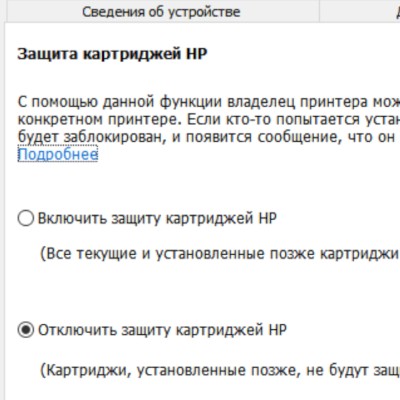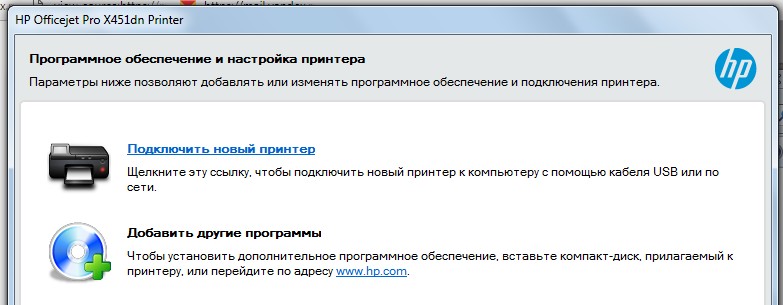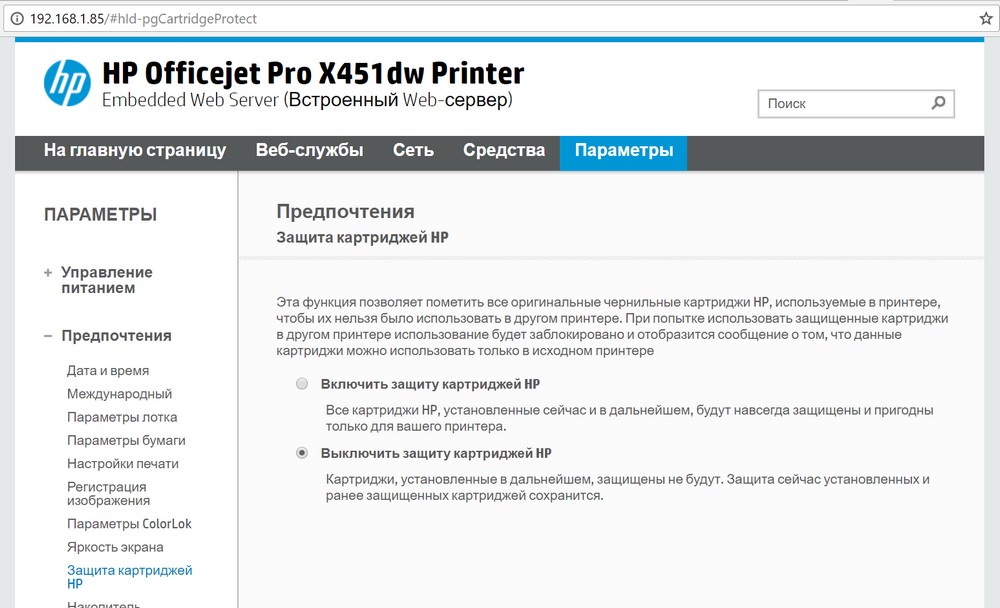В 2018 году в России на рынок вышел принтер HP LaserJet Pro-M28 с картриджем HP CF244A (44A). Этот картридж можно назвать аналогом HP 85A с некоторыми изменениями.
Прочитав инструкцию, Вы можете заправить картридж HP LaserJet Pro-M28 даже в домашних условиях, так же в конце статьи есть комментарии и вопросы которые Вы можете прочитать и написать.
Если визуально посмотреть на картридж, то мы видим схожие черты с картриджами, которые выпускались раньше, но есть и различие, наиболее заметные это: отсутствие шестеренки на фотовале и спайка боковых крышек (тренд последних лет у HP прослеживается на монохромных и цветных лазерных картриджах, отказ от привычных болтов), рисунок 1.
Рисунок 1.
1. Приступим к заправке принтера HP LaserJet Pro-M28 своими руками, для начала Вам надо располовинить на две части, рисунок 2:
- Бункер с отработкой и фотовалом;
- Бункер с тонером и магнитным валом.
Рисунок 2.
2. Для этого нужно открутить один болт и снять боковую крышку припаянную к основному корпусу, рисунок 3.
Рисунок 3.
3. Что бы не повредить фотовал, мы его сняли. Для этого поддели и вытащили шплинт (при этом вероятность сломать корпус возрастает, если Вы уверены что не повредите фотовал, то можете его не снимать), рисунок 4.
Рисунок 4.
4. Приподняли край фотовала и немного провернули и он вышел из пазов, рисунок 5, 6.
Рисунок 5.
Рисунок 6.
5. Стоит обратить внимание, что длина и диаметр фотовала полностью одинакова с барабанами HP 85A, если поменять шестеренку на пластмассовую заглушку HP 44A, то они взаимозаменяемы, рисунок 7.
Рисунок 7.
6. Приступаем к самому сложному в заправке, это снять припаянную боковую крышку, не сломав корпус, рисунок 8.
Рисунок 8.
7. Нужно аккуратно ножом поддевать в местах запайки, не сломав тонкие пластмассовые выступы, рисунок 9, что бы аккуратно это сделать мы в местах крепления просверливали отверстия (не насквозь), рисунок 10.
Рисунок 9.
Рисунок 10.
8. После снятия боковой крышки сдвигаем блок отработки относительно другой части картриджа и он легко отсоединяется и располовинивается, по типу предыдущих моделей, рисунок 11.
Рисунок 11.
9. Далее приступаем к очистке бункера обработки, для этого снимаем коротрон, откручиваем два болта которые держат ракель, рисунок 12.
Рисунок 12.
10. Очищаем бункер отработки, устанавливаем обратно ракель, фиксируя его двумя болтами, очищаем коротрон сухой тряпкой и устанавливаем обратно, так же фотовал, который снимали в самом начале, устанавливаем обратно, рисунок 13.
Рисунок 13.
11. Далее приступаем к очистке и засыпке тонера, для этого откручиваем болт боковой крышки и снимаем её, рисунок 14, 15.
Рисунок 14.
Рисунок 15.
12. Снимаем магнитный вал и очищаем его, после чего нужно очистить бункер от старого тонера. Мы прокручивали шестеренки, тем самым приводили в действие механизм перемешивания тонера, что бы максимально очистить его, для этого использовали сервисный пылесос, рисунок 16.
Рисунок 16.
13. Стоит обратить внимание, что конструкция магнитного вала идентичная HP 85A, но не одинаковая, маг. вал немного длиннее, рисунок 17.
Рисунок 17.
14. Засыпаем тонер в бункер (мы использовали обычный универсальный тонер HP 35A/ 36A/ 78A/ 85A/ 44A), устанавливаем обратно магнитный вал (обратите внимание что бы были на месте шестеренка, бушинги, пластмассовый фиксатор стержня магнитного вала), устанавливаем боковую крышку и прикручиваем болт. Прокручиваем шестеренку маг. вала и видим равномерное распределение тонера, рисунок 18.
Рисунок 18.
15. Соединяем два бункера картриджа, устанавливаем их в пазы и сдвигаем один блок относительно другого. Устанавливаем боковую крышку и прикручиваем болт.
Рисунок 19.
16. Заправка произведена. Устанавливаем картридж в принтер и печатаем несколько листов. Первые страницы возможно напечатаются с дефектами, после чего, печать должна идеальной. Если после печати нескольких страниц проблемы не уходят, значит Вы что-нибудь сделали не так, перечитайте статью, разберите и соберите картридж, можете проконсультироваться написав нам ниже.
-
Привет друзья!
Каждому принтеру или многофункциональному устройству обязательно необходимо регулярное качественное обслуживание. Только в таком случае техника прослужит максимально долго и не подведет вас в самые ответственные моменты. Если требуется заправка картриджей или же ремонт всего принтера, тогда смело обращайтесь в нашу компанию в Минске.У нас работают высококлассные мастера, которые возьмутся за любую работу и выполнят ее быстро, а главное качественно. Многие в целях экономии пытаются самостоятельно перезаправить картридж или предпринять какие-то меры, чтобы устранить неполадки с принтером, но чаще всего это заканчивается какой-то более серьезной и очень дорогостоящей поломкой. У нас цены вполне приемлемы и абсолютно оправданы.Заправка картриджа у нас в Минске подразумевает еще и множество дополнительных и очень полезных действий, которые продлят срок службы вашего принтера. Кроме того, что его наполнят необходимым тонером, он пройдет полную очистку от остатков старой краски на нем, обработку специальными средствами и смазку всех шестерен.В качестве тонера или чернила используется одно из пяти средств, в зависимости от типа принтера, а соответственно, и картриджей.Наиболее популярными являются фоточернила или «водорастворимые чернила»;Пигментные чернила, из названия которых понятно, что их основой являются твердые пигменты;Сублимационные применяются для обеспечения стойкого изображения в соответствующем типе принтеров;Ультрахромные используются для максимальной передачи цвета;Экосольвентные чернила незаменимы для печати наружной рекламы.В нашем офисе в Минске вам обязательно посоветуют, какие чернила лучше всего подходят для вашего принтера, и, исходя уже из их рекомендаций, вы сами сможете принять решение.Если одной лишь заправки будет недостаточно, и выяснится, что необходим ремонт или замена каких-либо элементов принтера, то мы постараемся вернуть вашу технику в строй как можно быстрее. У нас в наличии всегда имеется множество деталей на наиболее популярные модели, но если их не окажется, то мы позаботимся, чтобы поскорее найти то, что нужно. Мы сотрудничаем с надежными компаниями, занимающимися поставками различных запчастей для техники всех видов, в том числе и печатной.Для ремонта принимаются литерные, матричные, струйные, лазерные, термопринтеры, твердочернильные, сублимационные принтеры и другие. Сам процесс выполняется с использованием новейших технологий, поэтому исключает на ближайшее время даже при очень активной эксплуатации повторную поломку.Мы понимаем, насколько важно для вас всегда иметь возможность распечатать любой файл или документ. Работа или учеба не может долго ждать, а распечатка в специализированных офисах может вылиться вам в крупную сумму. Что бы ни случилось с вашей печатной техникой, вы всегда можете на нас положиться. Мы ценим выбор наших клиентов и хотим, чтобы они остались довольны выполненной нами работой.
Наша контора занимается свыше 10 лет ремонтом и обслуживанием оргтехники в городе Минске.Основные направления и виды нашей деятельности:
1)заправка картриджей минск
2)hp заправка картриджей
3)заправка картриджа canon
4)brother принтер картридж
5)заправка xerox phaser
6)ремонт принтеров минск
Мы будем рады Вас видеть у нас на интернет ресурсе НАЖМИТЕ ССЫЛКУ
Всегда рады помочь Вам!С уважением,КОПИМЕДИАГРУПП
чернила для принтеров ink mate купить
xerox 5928 картридж заправка
xerox phaser 3020 заправка картриджа
сброс ошибки картриджа kyocera
заправка картриджа konica minolta bizhub
pantum 211 заправка
м2235dn kyocera картридж
мфу kyocera заправка картриджа
xerox phaser 3010 тонер
фотобарабан kyocera dk 3100
lexmark 317 чип
brother 7070 сброс счетчика тонера
заправка картриджа hp 2620
заправка картриджа samsung mlt d111s
заправка картриджей hp laserjet 1018
заправка картриджей canon 3010
заправка тонером картриджей canon
тонер canon c exv42
картридж kyocera tk 1120
заправка картриджа canon
заправка картриджа 054h
тонер универсальный kyocera tk
тонер для brother dcp 1512r
принтер kyocera ecosys m2035dn картридж
тонер для xerox phaser 3100
тонер картридж xerox
canon i sensys mf443dw чип
шестерня муфта hp купить
заправка картриджей canon 3010
тонер картриджа xerox 3010
универсальный тонер samsung
xerox workcentre 3025bi заправка картриджа
тонер xerox 6204
картридж kyocera tk 7125
заправка картриджей canon mb2140
заправка картриджей d101s
как обнулить тонер на принтере brother
xerox b215 чип
тонер kyocera 1110
xerox 3210 чип
тонер ricoh sp 111su
заправка картриджа 46
тонер kyocera p5021
тонер xerox wc 5016 5020
замена термопленки hp 2035
ракель samsung
заправка картриджа 135
заправка картриджа canon 054
xerox 3020bi картридж заправка
заправка картриджа 057
Поделиться этой страницей

Не путайте отключение защиты картриджей и отключение слежения за уровнем чернил. Защита не дает использовать неоригинальные картриджи и картриджи с других принтеров. А отключение слежения позволяет печатать перезаправленными картриджами.
В программе управления принтерами компании HP присутствует специальная опция «Защита картриджей HP», позволяющая владельцу блокировать возможность использования установленных картриджей на других устройствах. То есть, если эта функция включена, после установки чернильниц чипы «привязываются» к конкретному принтеру и переставлять их куда-то ещё бесполезно – будет возникать ошибка. Данное средство защиты срабатывает и на некоторых неоригинальных чипах. Чтобы избежать проблем, связанных с блокировкой работы картриджей на совместимых устройствах, мы рекомендуем заранее отключить эту опцию, потому что в целом она только усложняет жизнь владельцам печатных аппаратов.
Внимание: на некоторых принтерах опция отключения защиты картриджей отсутствует (например, на HP T120, T520, T125, T525, 8210, 8710, 7740, 7720, 7730, 8720, 8730, 8725, 8218, 8715, 8740), но принтер не блокирует работу неоригинальных картриджей, а только предупреждает о них.
Отключение защиты картриджей HP
1. В меню «Пуск» найдите папку «HP» и выберете устройство, на котором собираетесь отключить защиту. Появится «Помощник по принтеру HP».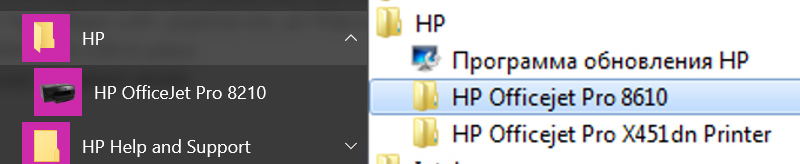
3. Оказавшись в меню «Помощника по принтеру», выберете вкладку «Печать, сканер, факс». В данном окне следует выбрать пункт «Обслуживание принтера» из блока Печати.
Альтернативный способ отключения
Отключить защиту можно также через веб-интерфейс управления принтером. Для этого следует:
- Узнать ip-адрес принтера в вашей сети. Посмотреть его можно в настройках сети на панели управления принтера, в распечатке состояния принтера или в меню настроек вашего роутера.
- Зайти во встроенный веб-сервер (Embedded Web Server) принтера, вбив его ip в адресную строку браузера.
- Выбрать в меню “Параметры” и зайти во вкладку “Предпочтения” – “Защита картриджей HP”, где поставить галочку напротив пункта “Выключить защиту картриджей HP”.
инструкцияHP LaserJet Pro M282nw

HP Color LaserJet Pro MFP M282-M285
www.hp.com/videos/LaserJet
www.hp.com/support/
ljM282MFP
User Guide
Посмотреть инструкция для HP LaserJet Pro M282nw бесплатно. Руководство относится к категории принтеры, 5 человек(а) дали ему среднюю оценку 9. Руководство доступно на следующих языках: английский. У вас есть вопрос о HP LaserJet Pro M282nw или вам нужна помощь? Задайте свой вопрос здесь
- Printer overview
- Paper trays
- Supplies, accessories, and parts
- Copy
- Scan
- Fax
- Manage the printer
- Solve problems
- Index
Главная
| HP | |
| LaserJet Pro M282nw | 7KW72A | |
| принтер | |
| 0193905407354, 0193905486502, 0193905486519, 0193905486526, 0193905486533, 0193905486540, 0193905486557, 0193905486564, 0193905486571, 0193905486588 | |
| английский | |
| Руководство пользователя (PDF) |
Печать
| Технология печати | Лазерная |
| Максимальное разрешение | 600 x 600 DPI |
| Скорость печати (ч/б, обычное кач., A4/US Letter) | 21 ppm |
| Разрешение, цвет. | 600 x 600 DPI |
| Разрешение ч/б печати | 600 x 600 DPI |
| Верхнее печатное поле (мин) | 5 mm |
| Нижнее печатное поле (мин) | 5 mm |
| Левое печатное поле (мин) | 5 mm |
| Правое печатное поле (мин) | 5 mm |
| Печать | цветная печать |
| Двусторонняя печать | Нет |
Свойства
| Языки описания страницы | PCL 5c, PCL 6, PCLm, PCLmS, PDF, PWG, PostScript 3, URF |
| Сегмент HP | Малый и средний бизнес |
| Цифровой передатчик | Да |
| Максимальный рабочий цикл | 40000 стр/мес |
| Число картриджей для печати | 4 |
| Цвета печати | Black, Cyan, Magenta, Yellow |
Копирование
| Максимальное разрешение копирования | 600 x 600 DPI |
| Скорость копирования (обычное кач., ч/б, A4) | 21 cpm |
| Скорость копирования (обычное кач., цвет., A4) | 21 cpm |
| Копирование | цветное копирование |
Сканирование
| Тип сканера | Планшетный сканер с автоматической подачей документов |
| Технология сканирования | CIS |
| Разрешение оптического сканирования | 300 x 300 DPI |
| Максимальное разрешения сканирования | 1200 x 1200 DPI |
| Поддерживаемые форматы изображения | JPG, PNG, RAW, TIFF |
| Подерживаемые форматы документов | |
| Максимальная область сканирования | 215.9 x 355.6 mm |
| Сканирование | цветное сканирование |
| Сканировать в | E-mail, File, USB |
Входная и выходная емкость
| Маскимальная вместимость на входе | 250 листов |
| Общий объем подачи бумаги | 250 листов |
| Общий объем вывода бумаги | 100 листов |
| Максимальная вместимость выходного лотка | 100 листов |
Типы и характеристики бумаги
| Максимальный размер бумаги ISO A-формата | A4 |
| ISO A-форматы (А0…А9) | A4, A5 |
| ISO B-форматы (B0…B9) | B5 |
| Типы материалов для печати | Bond paper, Card stock, Envelopes, Glossy paper, Heavy paper, Labels, Letterhead, Lightweight paper, Photo paper, Plain paper, Recycled paper, Rough paper, Transparencies |
Данные об упаковке
| Ширина упаковки | 498 mm |
| Глубина упаковки | 398 mm |
| Высота упаковки | 490 mm |
| Масса брутто | 20300 g |
Вес и размеры
| Вес | 18000 g |
| Ширина | 420 mm |
| Глубина | 388.6 mm |
| Высота | 334.1 mm |
Дизайн
| Цвет товара | Белый |
| Позиционирование на рынке | Дом и офис |
| Встроенный экран | Да |
Устойчивость
| Сертификаты устойчивого развития | ENERGY STAR |
Энергопитание
| Средняя потребляемая мощность (в рабочем режиме) | 361 W |
| Потребляемая мощность (режим готовности) | 7.8 W |
| Потребление энергии в спящем режиме | 0.8 W |
Сеть
| Wi-Fi | Да |
| Wi-Fi стандартов | 802.11b, 802.11g, Wi-Fi 4 (802.11n) |
| Подключение Ethernet | Да |
| Скорость передачи данных Ethernet LAN | 10,100,1000 Мбит/с |
| Технологии мобильной печати | Apple AirPrint, HP ePrint, Mopria Print Service |
| Свивка кабеля | 10/100/1000Base-T(X) |
Порты и интерфейсы
| USB порт | Да |
| Прямая печать | Да |
Производительность
| Оперативная память | 256 MB |
| Встроенный кардридер | Нет |
Условия эксплуатации
| Диапазон температур при эксплуатации | -20 — 40 °C |
Факс
Системные требования
| Поддерживаемые операционные системы Windows | Windows 10, Windows 7, Windows 7 x64, Windows 8, Windows 8.1 |
| Поддерживаемые серверные операционные системы | Windows Server 2008 R2 |
| Поддерживаемые операционные системы Mac | Mac OS X 10.12 Sierra, Mac OS X 10.13 High Sierra, Mac OS X 10.14 Mojave, Mac OS X 10.15 Catalina |
| Поддерживаемые операционные системы Linux | Да |
Особенности
Логистические данные
| Вес паллеты | 509.9 g |
| Количество в паллете | 24 шт |
| Количество слоев в палете | 4 шт |
| Код гармонизированной системы описания (HS) | 84433100 |
Технические характеристики
| Количество коробок в одном слое | 6 шт |
Прочие свойства
| Размеры поддона (ШхГхВ) | 1200 x 1000 x 2110 mm |
показать больше
Не можете найти ответ на свой вопрос в руководстве? Вы можете найти ответ на свой вопрос ниже, в разделе часто задаваемых вопросов о HP LaserJet Pro M282nw.
Какой вес HP LaserJet Pro M282nw?
Как удалить замятую бумагу из принтера?
Почему после установки оригинального картриджа принтер не работает?
Чем обусловлено плохое качество печати?
В чем разница между лазерным и струйным принтером?
Почему при печати на струйном принтере появляются черные полосы?
Что означает аббревиатура DPI?
Сколько картриджей можно поместить в HP LaserJet Pro M282nw?
Какая высота HP LaserJet Pro M282nw?
Какая ширина HP LaserJet Pro M282nw?
Какая толщина HP LaserJet Pro M282nw?
Инструкция HP LaserJet Pro M282nw доступно в русский?
Не нашли свой вопрос? Задайте свой вопрос здесь
Заправка картриджей для цветного МФУ
HP Color LaserJet Pro MFP M282nw
Заправка одного картриджа HP 207A или 207X для цветного многофункционального устроиства HP LaserJet Pro M282nw занимает 10 — 15 минут и может производится прямо у Вас в офисе или дома при условии предоставления мастеру рабочего места (свободный стол).
Насколько выгодна заправка картриджей для HP M282nw
Стоимость заправки принтера HP M282nw вдвое ниже стоимости нового оригинального картриджа, что позволяет значительно сэкономить на расходных материалах.
Заправка картриджа HP M 282nw без потери качества
Благодаря использованию только проверенных расходных материалов и привлечению к работе квалифицированных специалистов качество заправленного картридж HP M282nw остаётся на очень высоком уровне.
Заправка картриджа для HP M282nw включает в себя:
- Полную разборку картриджа
- Очистку картриджа от остатков старого тонера
- Очистку бункера отработки от отработанного тонера
- Заполнение картриджа новым тонером
- Замену чипа (если требуется)
Как понять, что пришла пора заправить картридж?
Если на дисплее HP M282nw появилось сообщение:
- Низкий уровень тонера в картридже
- Очень низкий уровень тонера в картридже
- Картридж на исходе
значит ресурс картриджа подходит к концу и пора его заправлять. Также если качество печати резко снизилось, появились полосы или некоторые части отпечатка выглядят тусклыми — это тоже указывает на то, что тонер в картридже почти закончился.
Узнать более подробно о заправке картриджей HP 207A и 207X для цветного лазерного МФУ HP Color LaserJet Pro M282nw и получить бесплатную косультацию специалиста сервис центра Вы можете по номеру: 920-98-43



















![[IMG]](https://i116.fastpic.org/big/2021/1219/21/58842228f6ccf3c1f8c35b18a1109a21.jpg)